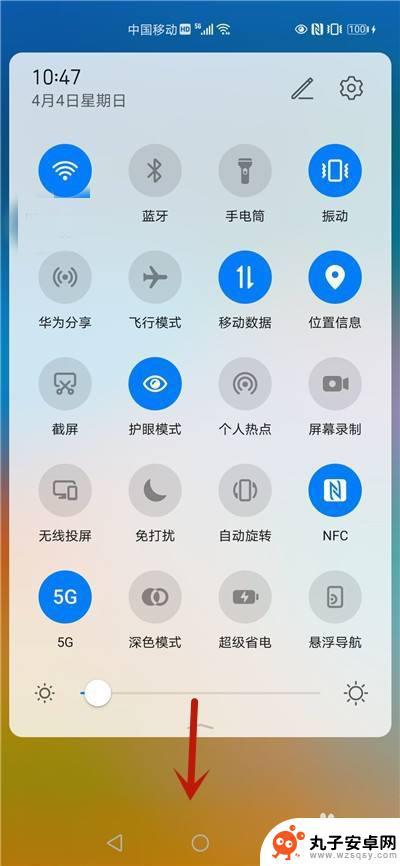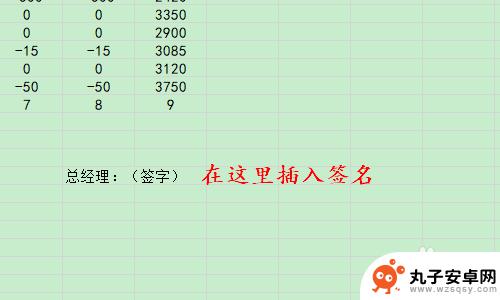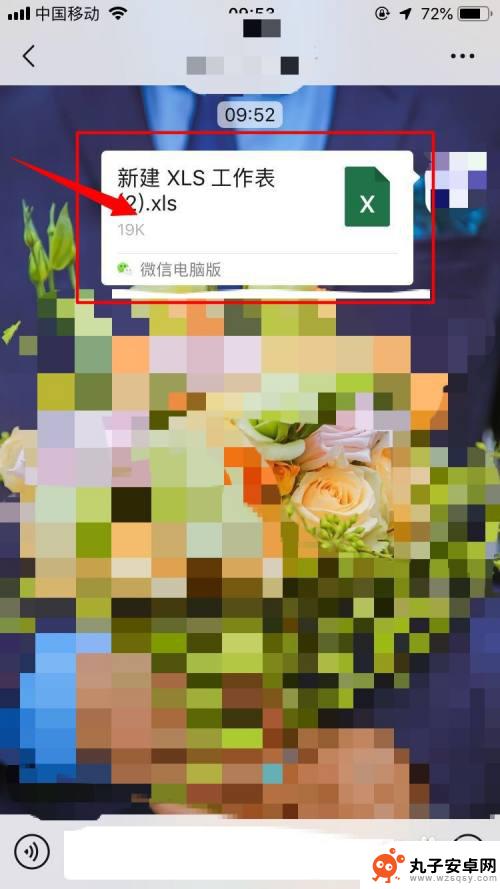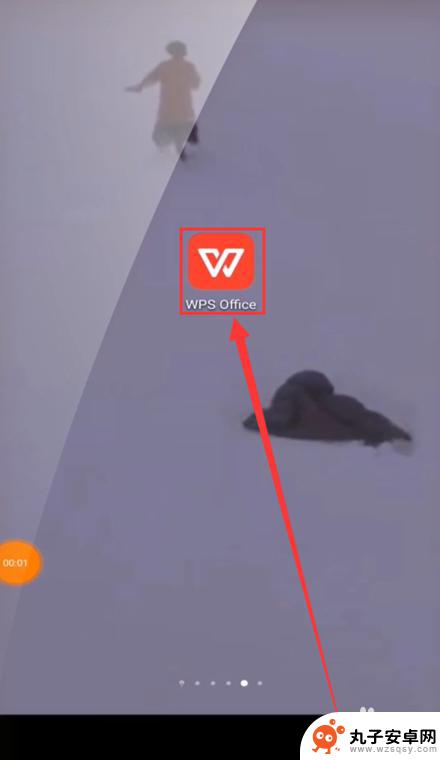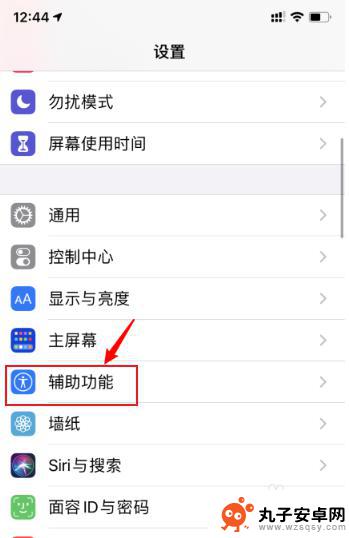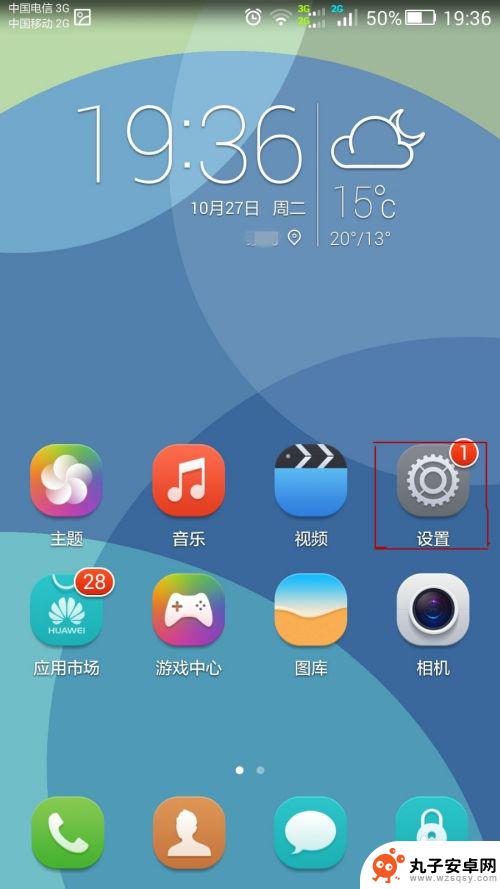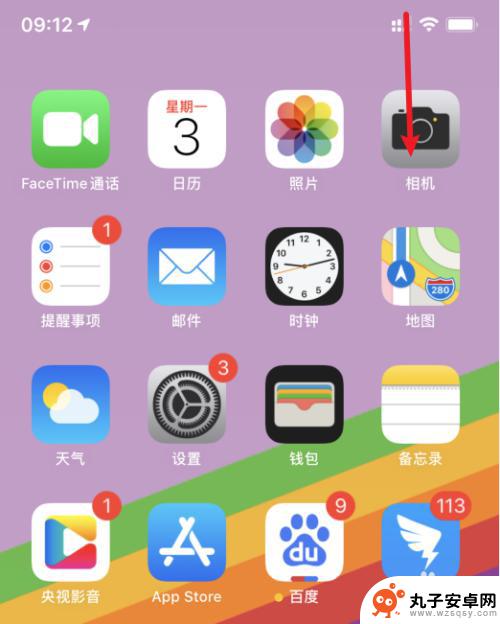手机怎么设置下拉框数据 手机Excel如何进行下拉操作
时间:2024-04-20来源:丸子安卓网
在日常使用手机时,经常会遇到需要设置下拉框数据的情况,无论是在填写表格还是在编辑文档时,下拉框都能提高工作效率和准确性。而在手机Excel中进行下拉操作也是一项常见的需求。但是许多人可能不清楚如何在手机上设置下拉框数据,或是如何在手机Excel中进行下拉操作。接下来我们将介绍在手机上如何设置下拉框数据,以及在手机Excel中如何进行下拉操作。愿本文对您有所帮助。
手机Excel如何进行下拉操作
操作方法:
1.手机版的Excel表格往往安装WPS APP来实现的,首先我们下载安装好WPS APP,在手机界面点击打开。
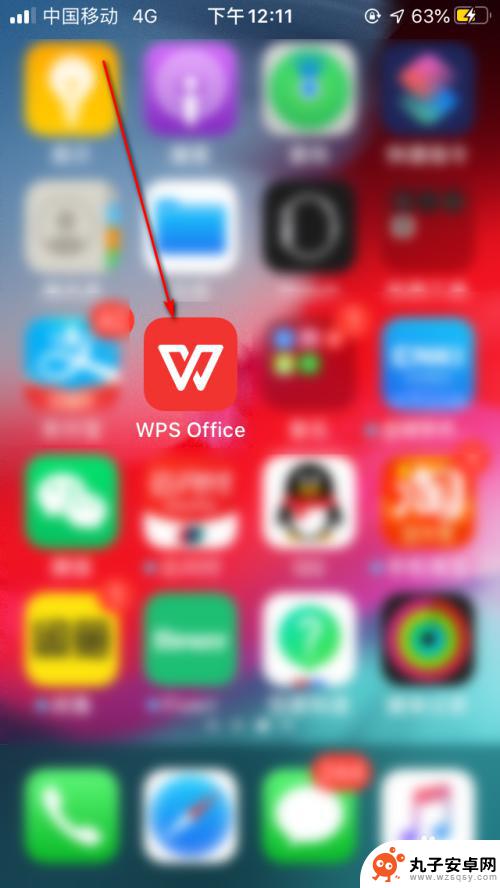
2.打开之后因为我是苹果系统的暗模式,画面显得比较黑。大家适应一下就好啦,在最下面点击“文档”,点击一个Excel表格。
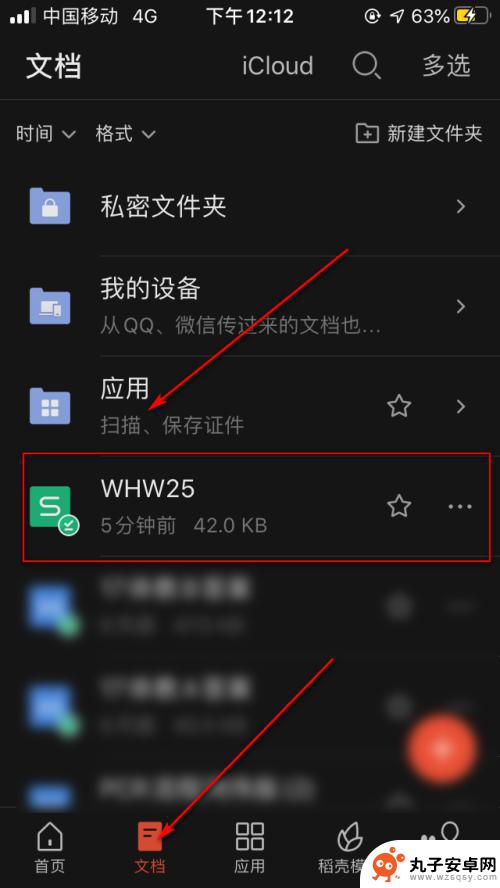
3.打开Excel这个文件之后,我们在空白的区域手指双击一下,然后输入一个数字“1”,在键盘上点击对号。
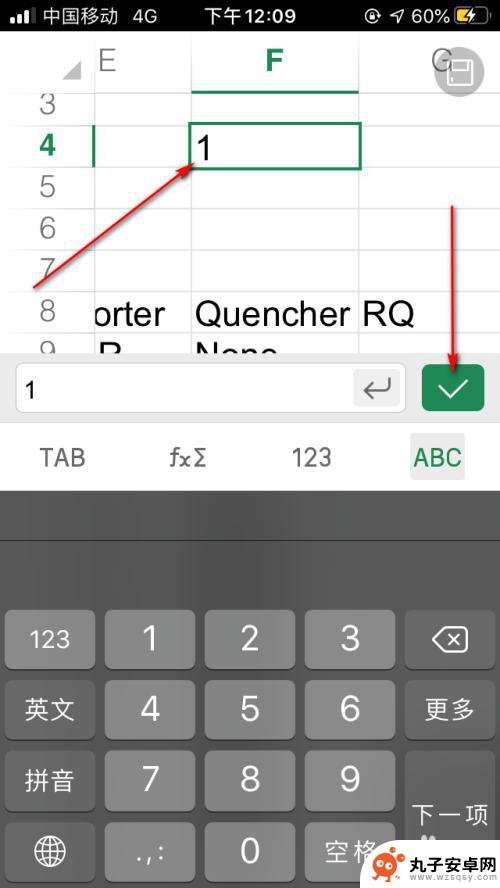
4.然后我们在填好数字的单元格上点击或长按,弹出一个黑色的标签栏。点击“填充”,一般情况下是看不到的,需要手动点击边缘的三角符号。
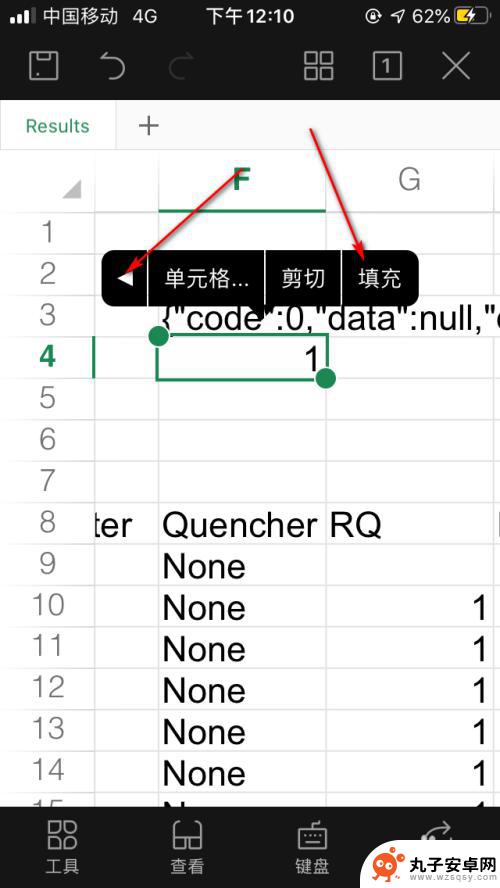
5.点击填充按钮之后,在单元格上就会在上下两个边缘出现小的绿色的标志,这就是填充的按钮了。
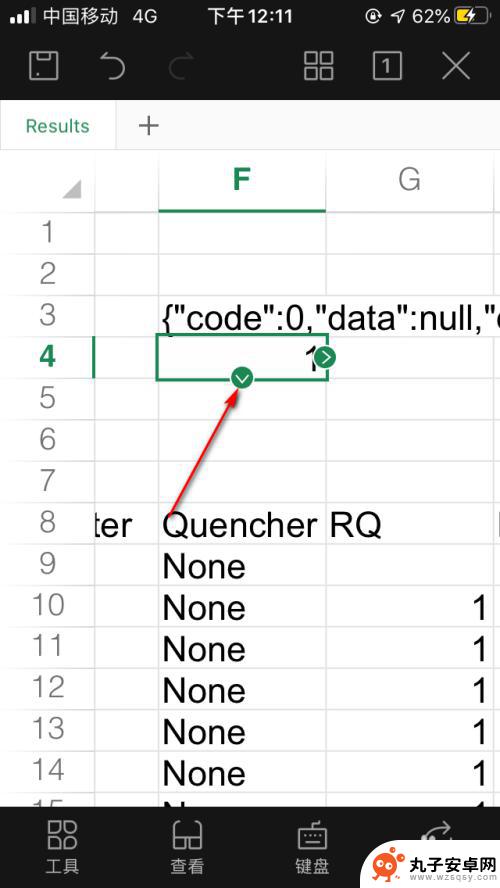
6.我们选择下方的按钮,点击并向下进行拖动,可以看到单元格就被填充成以方差为1 的等差数列啦!
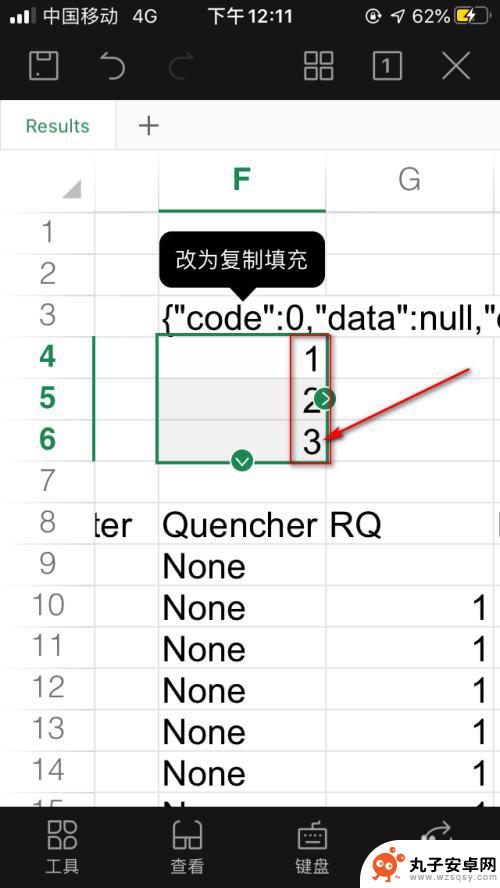
以上就是手机怎么设置下拉框数据的全部内容,有遇到相同问题的用户可参考本文中介绍的步骤来进行修复,希望能够对大家有所帮助。